Applicare una filigrana di testo o un logo immagine a un video è una di quelle cose che possono fare anche i creatori più briosi. Ma sai come aggiungere una filigrana in movimento nel video? Orbene, una filigrana del film appare in diversi punti del video. Questo la rende non invadente poiché non è statica. Inoltre, le filigrane in movimento sono più difficili da rimuovere, aggiungendo un ulteriore livello di protezione al tuo video. Quindi, in questo post, vogliamo imparare come creare una filigrana mobile con semplici passi. Cominciamo!
(Potresti voler sapere su rimuovere testo dal video)
Parte 1. Cos'è una Filigrana Dinamica?
Prima di imparare come creare una Filigrana Dinamica, discutiamo innanzitutto di cosa sia una Filigrana Dinamica. Una Filigrana Dinamica è un testo o un'immagine in movimento incorporati in un video. Con la Filigrana Dinamica, puoi aggiungere funzionalità di sicurezza come timbri, date, e-mail, nome del marchio e così via. Nel complesso, una Filigrana Dinamica è molto simile alla normale filigrana video, solo che questa volta la filigrana si sposta in modo casuale sullo schermo.
Parte 2. Come aggiungere una filigrana in movimento a un video?
Wondershare UniConverter è il miglior Editor Filigrana per Mac e PC Windows. Questo programma può aggiungere filigrane a formati video standard come MP4, MOV, MTS, MKV, 3GP, tra gli altri. Wondershare UniConverter Editor Filigrana ti consente di creare filigrane dinamiche con testi o immagini. Dopo aver aggiunto una filigrana mobile, puoi procedere a personalizzare l'opacità, le dimensioni, il Tipo di Testo, il colore del testo e altro. Inoltre, Wondershare Watermark Editor supporta l'elaborazione in lotti e altre funzioni di modifica come tagliare, ritagliare, ruotare, aggiungere musica, ecc.
Wondershare UniConverter — Il Miglior Editor Filigrana per Windows e Mac.
Aggiungi rapidamente Filigrana Dinamica al video.
Aggiungi o rimuovi la filigrana del video senza perdita di qualità.
Converti i video in ogni formato a una velocità 90 volte superiore.
Comprimi i tuoi file video o audio senza perdita di qualità.
Eccellente rifinitore intelligente per tagliare e dividere automaticamente i video.
Ottimo editor di sottotitoli abilitato per l'intelligenza artificiale per aggiungere automaticamente i sottotitoli ai tuoi video tutorial.
Salva ogni video online per l'insegnamento da oltre 10.000 piattaforme e siti.
Di seguito è riportato come aggiungere una filigrana in movimento nel video usando Wondershare Watermark Editor:
Passo 1 Esegui Wondershare UniConverter Editor Filigrana.
Esegui Wondershare UniConverter sul tuo PC, quindi apri lo strumento Editor Filigrana nella finestra iniziale.</ p>
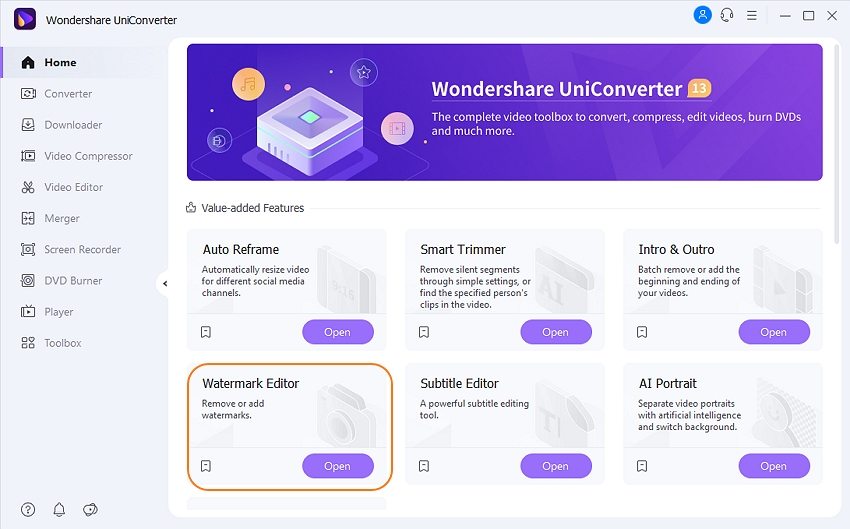
Passo 2 Importa i tuoi file video per aggiungere una filigrana mobile.
Poi, fai clic su Aggiungi File per aprire le tue cartelle locali e caricare il video da modificare. Ovviamente puoi anche trascinare e rilasciare il filmato nell'area di lavoro.
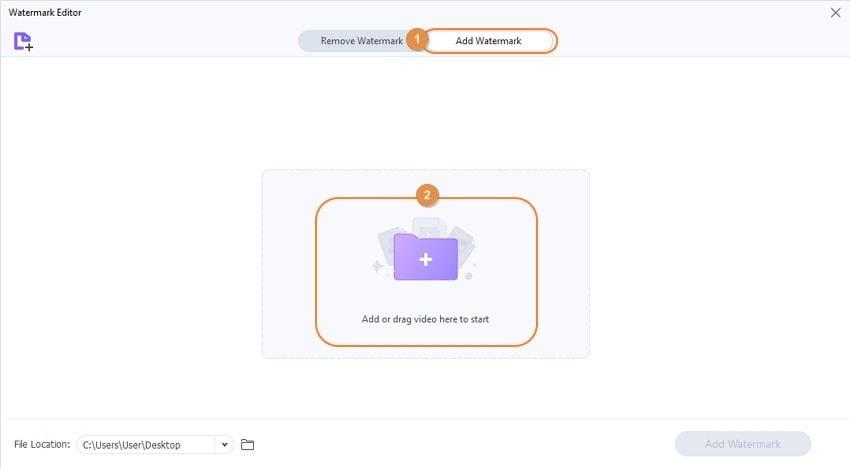
Passo 3 Scegli il tipo di Filigrana Dinamica.
Dopo aver aggiunto correttamente il video, è il momento di applicare la filigrana mobile. Come detto in precedenza, puoi aggiungere un logo immagine o una filigrana di testo. Per aggiungere un logo immagine, tocca Tipo Immagine e fai clic su Aggiungi Immagine per caricare una foto locale file. Quindi, ridimensiona la cornice dell'immagine nella schermata di anteprima e regola l'opacità. Infine, scegli Filigrana Dinamica nella sezione Posizione.
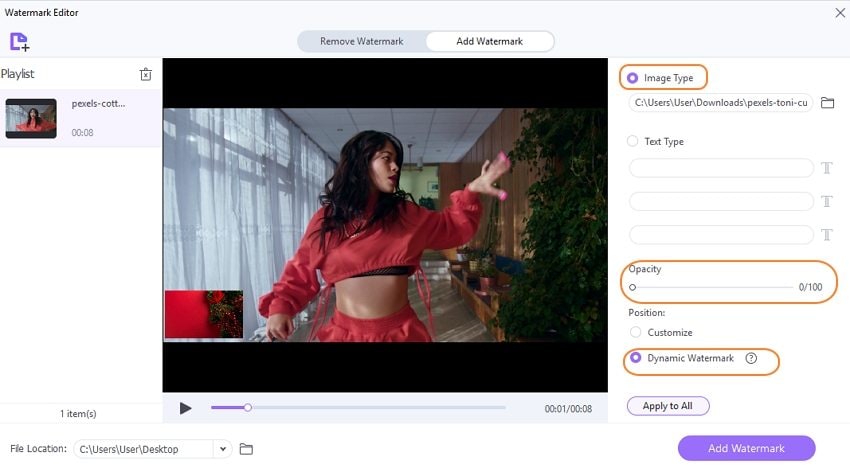
D'altra parte, fai clic su Tipo di Testo per aggiungere filigrane di testo. Per fare ciò, è sufficiente inserire il testo nei campi forniti. Dopo aver inserito il testo, tocca l'icona "T" per regolare il colore, le dimensioni, il carattere e l'opacità. E come con i loghi delle immagini, seleziona il tasto Filigrana Dinamica per trasformare la filigrana statica in una in movimento.
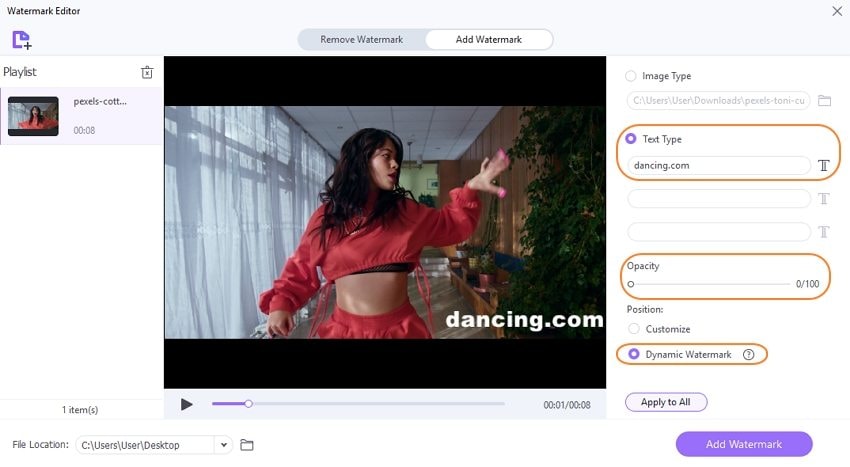
Passo 4 Aggiungi una Filigrana Dinamica ai tuoi video e salva.
Infine, fai clic su Riproduci per vedere in anteprima la Filigrana Dinamica prima di toccare Aggiungi Filigrana per applicarla. Ed ecco come creare una filigrana in movimento con Wondershare Watermark Editor.
Nota: UniConverter consente agli utenti di aggiungere una Filigrana Dinamica a più video contemporaneamente.
Parte 3. Altri 5 migliori software per filigrane dinamiche consigliati
Oltre a Wondershare Watermark Editor, puoi anche aggiungere filigrane in movimento al video con questi cinque programmi.
1. Kapwing
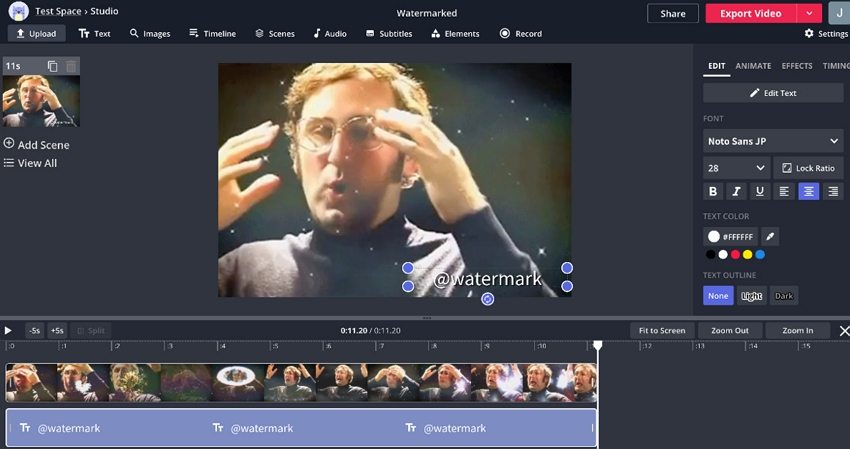
Kapwing è uno dei più celebri editor di video online in circolazione. Non è necessario registrarsi o installare un plug-in per creare filigrane dinamiche con questo programma. A parte questo, la sua timeline multitraccia supporta l'aggiunta di filigrane a formati video come MOV, WebM, 3GP, MTS, MP4 e così via. Gli utenti possono aggiungere più filigrane di testo prima di modificare i tempi in modo che appaiano e scompaiano in punti specifici. E quando hai finito, puoi apportare ulteriori modifiche o esportare in MP4 e social media.
Pro
Supporta più formati video.
Aggiungi audio allo sfondo del video.
Uso gratis senza registrazione richiesta.
Contro
Uscite solo MP4.
Non adatto ai principianti.
Non aggiunge filigrane in movimento di per sé.
2. EaseUS Video Editor
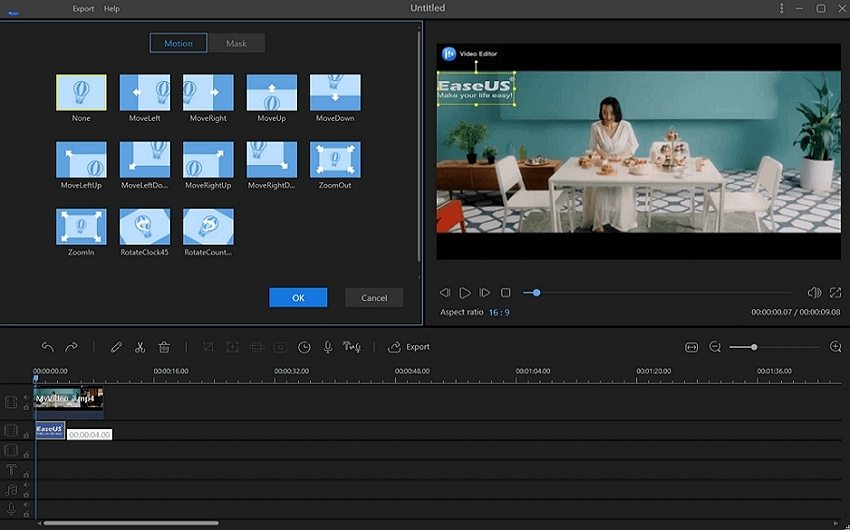
EaseUS Video Editor è un software per la creazione di filigrane dinamiche per Mac e Windows. Qui, i creatori di video possono accedere a tantissimi strumenti per far risaltare i loro video. Ad esempio, puoi applicare filigrane e loghi dinamici. Per aiutare in questo, EaseUS Video Editor ha molteplici opzioni di effetti dinamici tra cui scegliere. Puoi anche applicare una durata alla filigrana in movimento. E sì, gli utenti possono regolare le impostazioni della filigrana come la dimensione del testo, il posizionamento, il colore, il carattere, l'opacità, ecc. Oh, per non dimenticare, puoi esportare il video con filigrana in MP4, AVI, WMV, MKV, MOV o GIF.< /p>
Pro
Più effetti filigrana video.
Esporta il video con filigrana in numerosi formati.
Personalizza la durata della riproduzione della filigrana.
Contro
Lo devi prima studiare.
Un po' caro.
3. Video Watermark Pro
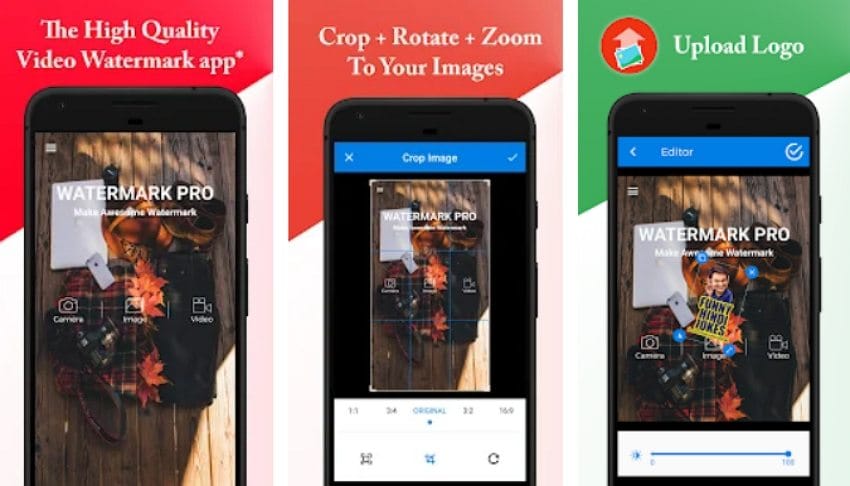
Il nome da solo dice tutto; Video Watermark Pro è un'app di filigrana mobile professionale per Android. Per soli $ 2,75, potrai godere di più soluzioni per aggiungere filigrane di immagini e testo ai tuoi video. Supporta l'aggiunta di filigrane a MP4 e altri formati standard come 3GP, AVI, FLV, ecc. Inoltre, puoi applicare più filigrane prima di personalizzarle ritagliandole, ruotandole e aggiungendo un effetto a 360 gradi. Un'altra cosa, puoi esportare direttamente il video con filigrana su canali di social media come Facebook, WhatsApp, Instagram, ecc.
Pro
Un'ampia gamma di proporzioni.
Supporta file PNG e JPG.
Esporta direttamente sui social media.
Contro
Supporto formato video limitato.
Velocità di rendering prolungata.
4. WonderFox Video Watermark
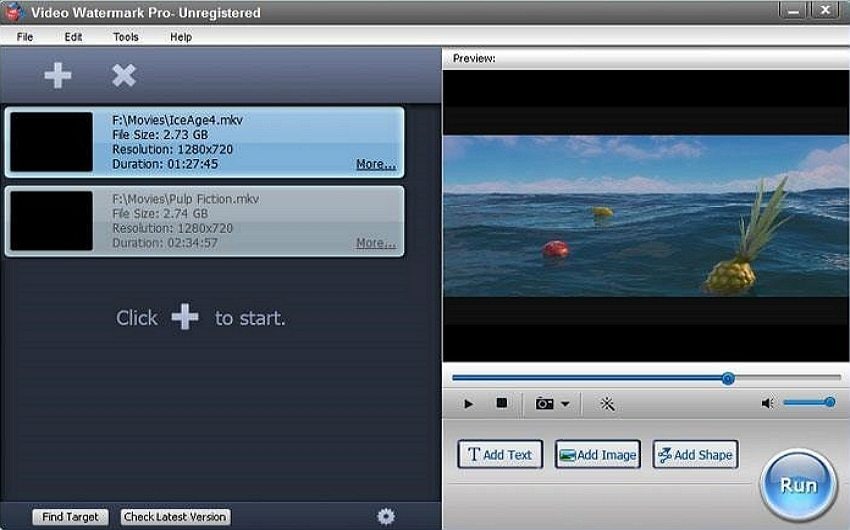
WonderFox Video Watermark è un software Windows per proteggere i video da copyright. WonderFox Video Watermark è un software Windows per i video protetti da copyright. Consente agli utenti di applicare testi, immagini, loghi e segni unici per raggiungere questo obiettivo. La funzione "Aggiungi Key" consente di creare filigrane dinamiche creando diversi punti sulla timeline. Quindi, puoi procedere a migliorare il tuo video aggiungendo effetti come Sfocatura, Mosaico, Rumore, Rilievo e così via. È interessante notare che puoi aggiungere filigrane ai video in batch. Inoltre, WonderFox Video Watermark il tuo video in tutti i formati video standard.
Pro
Può creare la tua libreria di filigrane personalizzata.
Oltre 150 materiali filigrana gratis.
Effetti RTF.
Contro
Un po' caro.
I principianti potrebbero avere delle difficoltà.
5. Dynamo

Dynamo è un'app di filigrana mobile gratis per Android. Con essa, puoi aggiungere filigrane animate in movimento a formati video come MP4, 3GP, WebM, AVI e altri. Gli utenti possono facilmente aggiungere testi ai video prima di personalizzare la calligrafia, i caratteri, le dimensioni, l'opacità, il colore, la tonalità e così via. È possibile regolare la velocità e la durata della riproduzione quando si aggiungono filigrane animate con transizioni. E soprattutto, questo programma non altera la qualità del video originale.
Pro
Supporta l'elaborazione in background.
Più transizioni di filigrane.
Supporta MP4 e altri formati video.
Contro
Nessun strumento di editing video aggiuntivo.
Nessuna funzione di filigrana per immagini fisse.
Parte 4. Domande frequenti sull'aggiunta della filigrana mobile al video
D1. Come faccio ad aggiungere una filigrana animata a un video?
Una filigrana video animata non è solo una filigrana video qualsiasi. Invece, questa è una filigrana personalizzata con più effetti. Un eccellente esempio di software che può aiutarti a creare filigrane animate è WonderFox Video Watermark. Qui puoi creare una Filigrana Dinamica che si sposta in più direzioni. Ma se tu volessi creare una filigrana animata senza quelle stravaganti modifiche, Wondershare Watermark Editor andrebbe bene.
D2. Come faccio a creare una GIF con una filigrana?
La maggior parte degli Editor Filigrana supporta solo l'aggiunta di filigrane ai file video e immagine. Quindi, cosa succede se vuoi aggiungere una filigrana a un file GIF? Un software che può aiutarti in questo è Ezgif. È una piattaforma online gratis in cui puoi creare GIF e meme personalizzabili. Quindi, senza perdere tempo, ecco i passi per creare una filigrana GIF:
Passo 1. Avvia lo strumento di sovrapposizione Ezgif e tocca Scegli File per caricare un file GIF. Quindi, fai clic su Carica per caricare il file GIF nell'editor.
Passo 2. Nell'editor Ezgif, tocca Scegli File per aggiungere l'immagine di sovrapposizione, quindi tocca Carica per sovrapporla alla GIF.
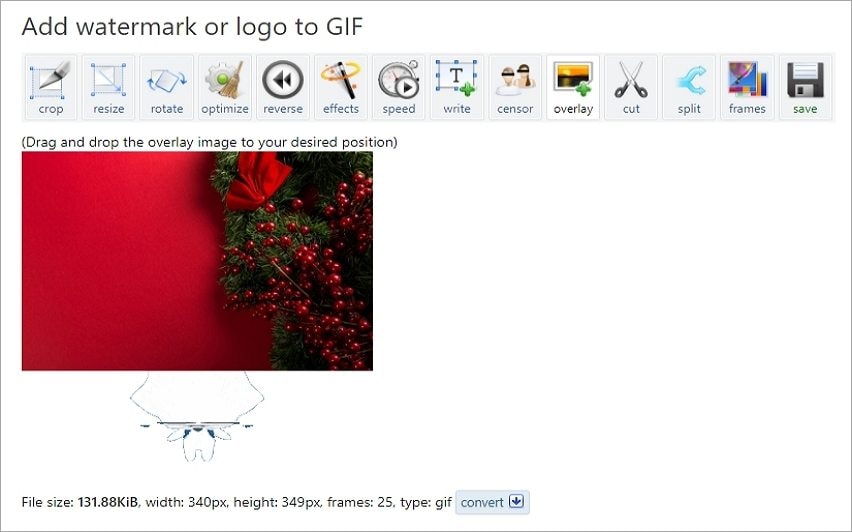
Passo 3. Ora scegli la posizione della filigrana o del logo prima di fare clic su Genera Immagine. Se tu fossi soddisfatto, tocca Salva per scaricare il file GIF con filigrana.
Nota: ti starai chiedendo come aggiungere una filigrana di testo a GIF con Ezgif. In tal caso, crea un'immagine con il testo che desideri usare e poi usa un programma come Wondershare Background Remover per cancellare lo sfondo dell'immagine. Quindi, sovrapponilo al tuo file GIF con Ezgif.
D3. Come posso rimuovere gratis una filigrana in movimento da un video online?
Puoi cancellare facilmente una filigrana in movimento da un video HitPaw Online Watermark Remover. Seguimi:
Passo 1. Avvia HitPaw e quindi tocca Scegli File per caricare il video.
Passo 2. Ora inserisci il Tempo Inizio/fine per le filigrane dinamiche nei campi Durata. Oppure, trascina semplicemente le maniglie di riproduzione per selezionare la sezione di riproduzione della filigrana.
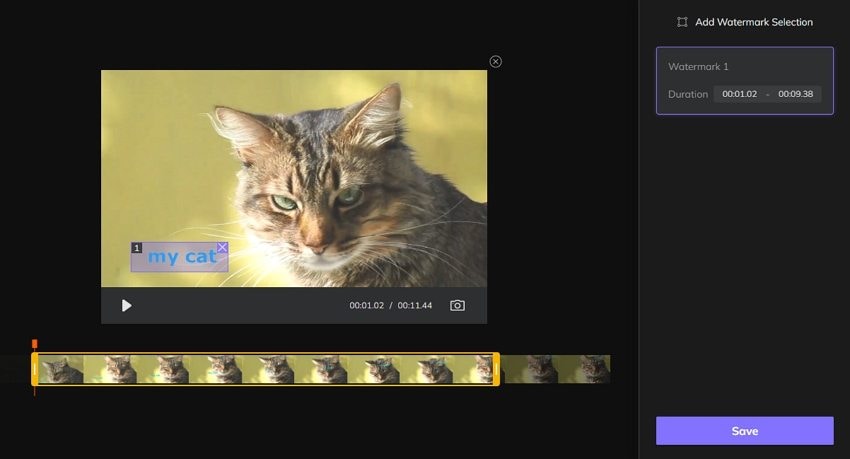
Passo 3. Infine, fai clic su Salva per cancellare la filigrana in movimento.
Conclusione
Vedi, aggiungere una filigrana mobile a un video è un gioco da ragazzi con gli strumenti e il tutorial giusti. Per i principianti, usa Wondershare Watermark Editor sul tuo PC per aggiungere o rimuovere facilmente filigrane. Ma se tu fossi un creatore esperto di tecnologia, WonderFox Video Watermark dovrebbe impressionarti. E, naturalmente, anche gli altri Editor Filigrana dovrebbero tornare utili. Scegli ciò che funziona meglio per te.
 Converti in batch MOV in MP4, AVI, 3GP, WAV e viceversa facilmente.
Converti in batch MOV in MP4, AVI, 3GP, WAV e viceversa facilmente. 


